Yazar:
Virginia Floyd
Yaratılış Tarihi:
14 Ağustos 2021
Güncelleme Tarihi:
11 Mayıs Ayı 2024
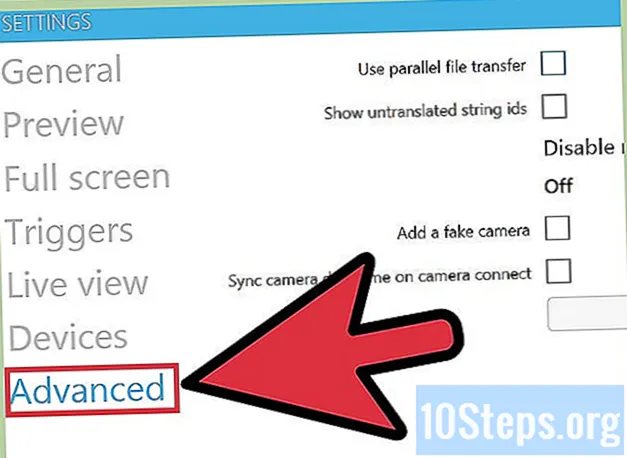
İçerik
Diğer BölümlerSadece bu harika tethering yazılımını keşfedin ?? Nasıl istersen onu almak ister misin? Ayarların nasıl değiştirileceğini görmek için bu makaleyi okuyun.
Adımlar
DigiCamControl'ü açın ve sağ üst köşedeki Ayarlar'a tıklayın.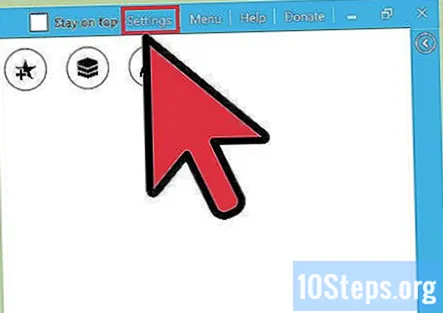

Genel'e tıklayın. Bu, Temanızı (görünüm), Yakalama pencerenizi ve Dilinizi kontrol eder.- Tema ve Dil kendinden açıklamalıdır. Beğendiğiniz, görebildiğiniz veya anlayabildiğiniz şeylerle gidin.
- Ana pencere: Bu, ya yakalamayı yaptığınızda size tüm seçeneklerinizin varsayılanını verecektir ya da sadece küçük, basitleştirilmiş bir Yakalama ekranınız olacaktır.

Önizleme bölümüne gidin.- Ayarların çoğu kendinden açıklamalıdır. Açıklamalarla birlikte ayarlar aşağıda listelenmiştir.
- Fotoğraf çekildikten sonra ses çal
- Otomatik önizleme - fotoğrafı ekranın altındaki Varsayılan pencereye (Basit çekim değil) getirir. Yüksek hızlı sekanslar çekiyorsanız, bunu devre dışı bırakabilirsiniz. Bu, bazı CPU'ları boşaltacaktır.
- Yalnızca Jpg'yi Otomatik Ön İzleme
- Görüntü yüklemeyi geciktir
- Başparmak yukarı / aşağı düğmelerini göster
- Odak noktalarını göster - bunu seçtiyseniz, odağın nerede olduğunu aramak zorunda kalmadan görürsünüz.
- Düşük bellek kullanımı - birden fazla kamera kullanırken olduğu gibi kurulumunuz için ekstra talepler oluşturduğunuzda bunu kullanın.
- Küçük resimleri yüklemeyin
- Resmi döndür
- Canlı görüntüde çekildikten sonra görüntüyü önizleyin
- Canlı görünüm görüntüsü saniye içinde donuyor:
- Bağlam menüsü harici görüntüleyici

Tam ekran seçimlerinizi yapın. Onlar:- Büyüteci Tam ekranda göster
- Tam ekran pencere arka planı:
- Tam ekranda yakaladıktan sonra görüntüyü önizleyin
- Saniye cinsinden önizleme süresi:
- Harici görüntüleyiciyi kullan
- Dış görüntüleyen yolu
- Dış görüntüleyici argümanları
Tetikleyicinizi veya tetikleyicilerinizi seçin.
- Klavye - klavyeyi ve hangi tuşu kullanıp kullanmayacağınızı seçin. Şimdi Yok'u gördüğünüz yerdeki tuşu seçin ve bunlarla birlikte kullanmak için Alt, Ctrl veya Shift'i seçin.
- Web sunucusu - kamerayı ateşlemek için bir web sunucusu kullanıp kullanmayacağınızı seçin. Kullanabilmek için bunu önceden kurmanız gerekecek.
Uygun Canlı görünüm değişikliklerini yapın. Bilgisayarla odaklanırken kameranın kullanmasını istediğiniz adım boyutunu söylemek için adımları kullanırsınız. Seçenekleriniz: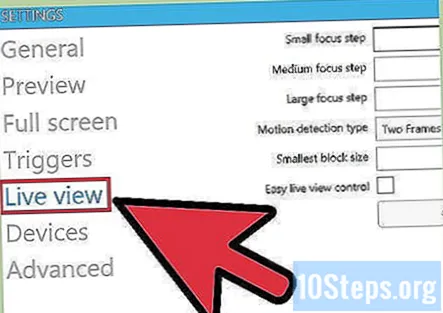
- Küçük odak adımı
- Orta odak adımı
- Büyük odak adımı
- Hareket algılama tipi
- En küçük blok boyutu
- Kolay canlı görüntü kontrolü
- Bindirme klasörünü göster
Herhangi bir cihaz eklemeniz gerekip gerekmediğine bakın.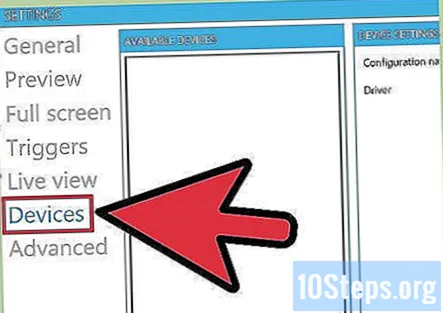
Gelişmiş değişiklikleri yapın.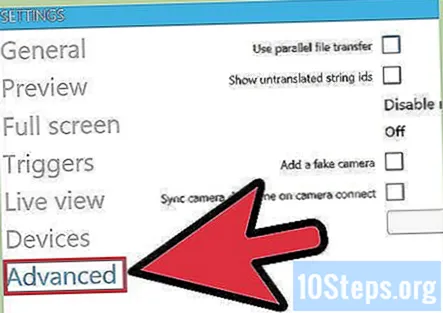
Topluluk Soruları ve Cevapları
İpuçları
- Listelenen seçeneği görseniz bile, kameranızın bu yeteneğe sahip olabileceğini veya olmayabileceğini unutmayın.


